本帖最后由 魍者归来 于 2019-8-27 15:01 编辑
7 Y, t8 ^ _# j& }6 n% [3 T! [2 T! T V4 p, H
家里显示器被朋友永久性地「借」走了,让习惯了双显示器战斗的我有点难受,好在家里还有一台几年前的thinkpad能用。1 d3 r, F2 p0 y* _: W2 L& D
+ `8 x; K$ V& u" j/ e+ T: M$ |都是win10系统,屏幕拓展也比较好弄,直接【投影】就ok了。8 X! B. p; `/ w* T
8 G7 z9 R& G3 e; U, e6 g$ t) k1 H

C2 X+ m# b4 O/ l1 P! T4 s) P+ Z1 m
6 s7 w5 e7 X, Y4 Q其实只要在同一个wifi下,台式机、笔记本、手机(需要插件)都是可以相互投影的。一个屏幕画图,一个屏幕查资料,不要太爽哦' z' G4 B f% S2 e3 j$ v
( J! L: u) j3 N9 Z: W
) w# f( X b- [- X6 {. u. v3 |
- z7 W) w/ C# G" y: L4 x- k. Q3 C) H6 y; V& L5 u, C- `( p9 m8 ]
8月27日更新" `1 x( E" W( p; S8 V9 {4 f
以笔记本或台式机为例:* X; w) t: ]5 s# C; a
1、在作为拓展屏幕的电脑上点击【通知】——【连接】# r+ V( c8 \8 C( C) A
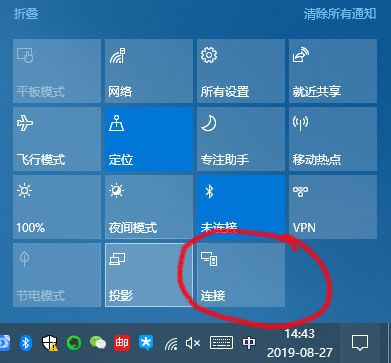 ( R- m' s3 }8 |& n
( R- m' s3 }8 |& n
. v. L4 C1 |" x/ s
( ]0 n) B3 f# X+ j2、选择【投影到此电脑】8 V ?5 N, Q* }5 ?
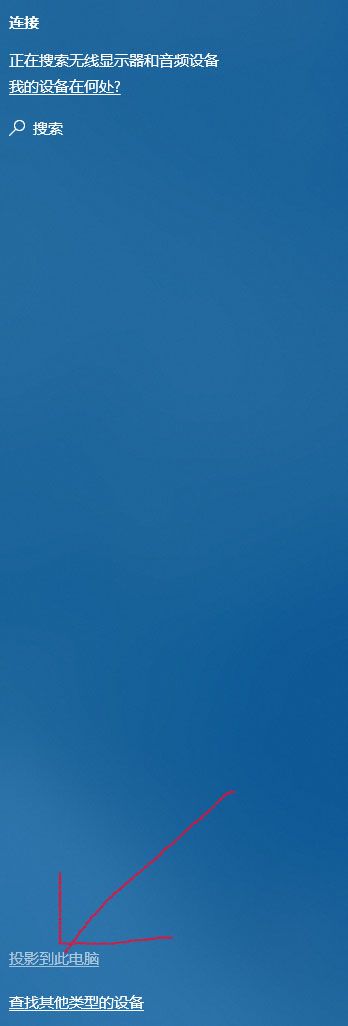
2 p6 I8 F7 a, w1 g' h! t) |% f3 Y0 `' R3 k# B
! k. x% P) W" G
3、更改【设置】,具体如下图红圈内所示,记住下面的计算机名+ x. M3 B. M+ D# F
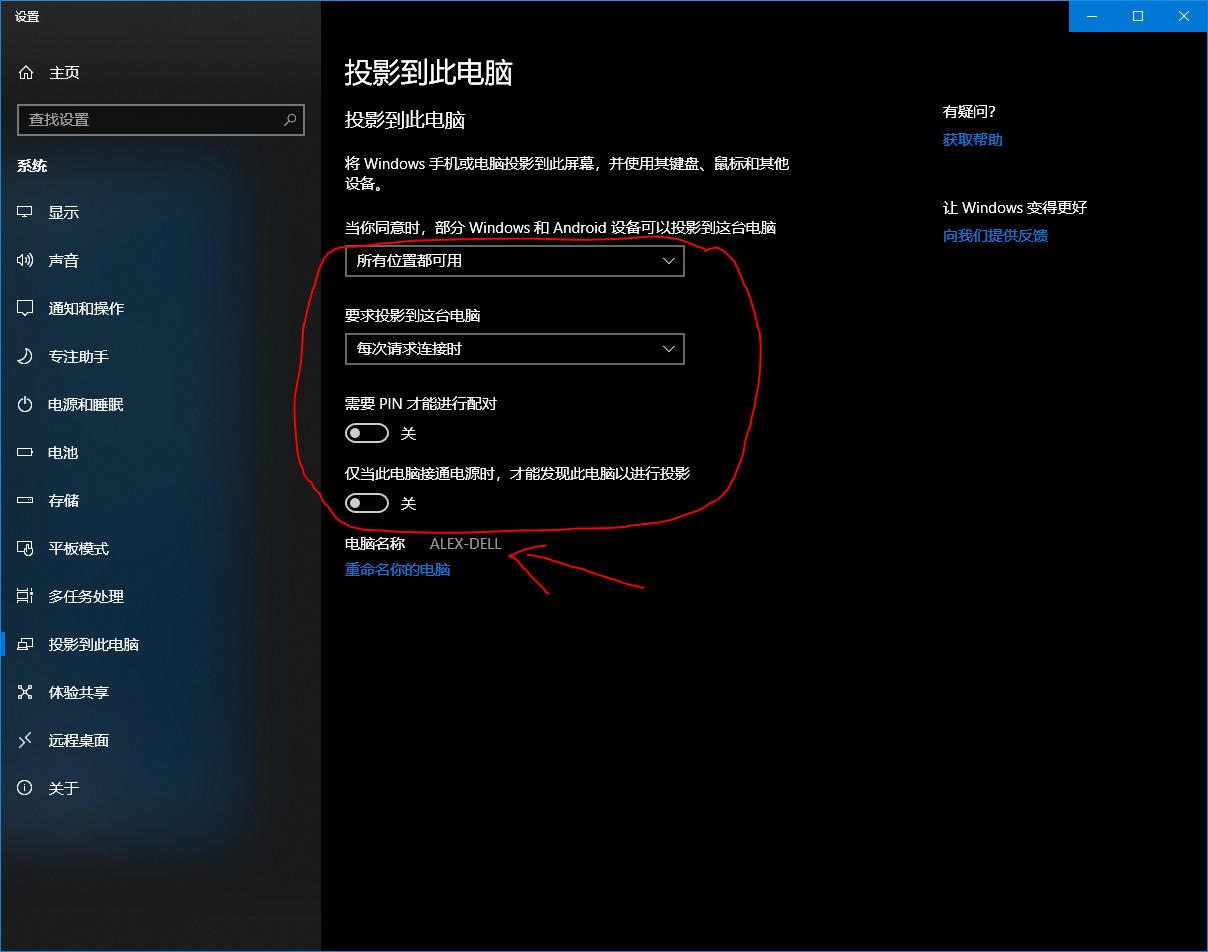 - c; V' q1 h( X; \
- c; V' q1 h( X; \
5 p# r$ d: c: _. `; F
# j5 V0 n% f; o5 X& C( _
4、在作为主屏幕的电脑上选择【通知】——【投影】
' a) D! ^6 e1 d9 [
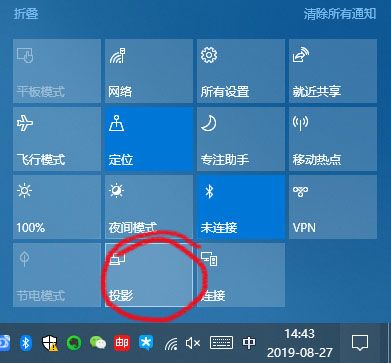 , G- s- |9 u' M% s
, G- s- |9 u' M% s
' F' I* l$ \- ~0 e* D
" r* `: c" ~# P- t6 k; ^$ f5、找到步骤3中的计算机名,选择连接,成功后选择【拓展】即可
( R$ A T* i/ t# g( Q4 _+ p0 f
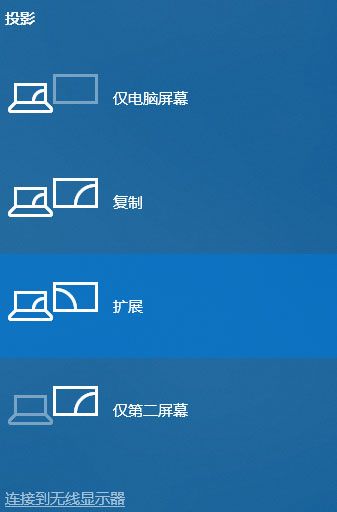 , y4 l% I# K9 S
, y4 l% I# K9 S
. l' g Y& R# v- _
8 x! n) U' l6 R2 O0 ~注意:这个是通过wifi作为数据传输的,如果是2.4GHz模块的话,会有延迟,打游戏会很明显卡顿……
" \) g0 P# c* ]6 Q1 z
0 J5 Z0 O# E$ O! i% g S x
. x9 V8 k6 k" K7 K4 R3 f. q! Z. u: }2 K5 l
|